Yhteenveto Lue, miten voit määrittää tiedosto kirjaston käytön, käytön ja työn kulun SharePoint 2013: ssa.
Tässä artikkelissa kerrotaan, miten tiedosto kirjastoja suunnitellaan SharePoint Server 2016 tiedostojen hallinta ratkaisussa.
Tiedosto kirjastot ovat tiedostojen kokoelmia SharePoint Server 2016, jotka jaat muiden sivuston käyttäjien kanssa. Useimmat tiedostojen hallinta ominaisuudet toimitetaan asiakirja kirjastojen kautta. Asia kirjan hallinnan suunnittelussa on määriteltävä, millaisia tiedosto kirjastoja organisaation tarpeisiin parhaiten sopii. Jos aiot useita sivustoja koskevan tiedosto kirjaston, sinun on ehkä suunniteltava sisällön kulkua yhdeltä sivustolta toiselle. Jos aiot käyttää tiedosto kirjastoja tallennus sijaintina, voit mukauttaa Office Professional 2013Avaa -valinta ikkunaa ja Tallenna -valinta ikkunaa varmistaaksesi, että tiedostot on tallennettu haluamaasi sijaintiin.
Ennen kuin luet tämän artikkelin, sinun tulee ymmärtää tiedostojen hallinta prosessi, joka on kuvattu asia kirjan hallinnan yleiskatsaus-kohdassa (SharePoint Server 2010).
Huomautus: Julkaisu toiminto, tiedosto keskus, tietue keskus ja julkaistut linkit-verkko palvelu eivät ole käytettävissä SharePoint Foundation 2013. Kaikki muut tämän aiheen sisältö koskee sekä SharePoint Server 2016 että SharePoint Foundation 2013, ellei toisin ole mainittu.
Artikkelin sisältö:
-
Tiedosto kirjastojen mainostaminen Office-asiakas sovelluksista (vainSharePoint Server 2016.)
Kirjasto tyypin määrittäminen
Kun selvität, mitkä tiedosto kirjastot vastaavat parhaiten organisaatiosi tarpeita, voit myös määrittää, että haluat useita sivustoja tai sivustokokoelmia. Jos esimerkiksi luot sisältöä julkaisua varten ulkoisille asiakkaille, tarvitset ehkä yhden sivuston, jossa voit kirjoittaa ja tarkistaa sisältöä ja erillisen sivuston, ehkä erillisessä SharePoint Server 2016-asennuksessa, jossa voit julkaista sisältöä.
Kun aiot käyttää usean sivuston tiedosto kirjastoja, sinun on ehkä myös suunniteltava, miten sisältö valuu paikasta toiseen – manuaalisten prosessien, työn kulkujen tai mukautettujen ratkaisujen avulla. Lisä tietoja on artikkelissa sisällön kulun suunnitteleminenjäljempänä tässä artikkelissa.
Seuraavassa taulukossa on lueteltu tiedosto kirjastojen tyypilliset käyttö tavat.
|
Kirjaston |
Käyttötarkoitus |
|---|---|
|
Ryhmäsivuston Kirjasto |
Yhteistyö sisällön helppo jakaminen vertaiskoneiden välillä sisältö ohjaus objekti, kuten versio tiedot; SharePoint Server 2016 haku. |
|
Portaali alueen Kirjasto |
Sisältö, joka on tarkoitettu organisaation laajemmalle yleisölle samanlainen kuin ryhmäsivuston Kirjasto, mutta se on yleensä toteutettu tiukemmalla tarkistus-ja hyväksyntä prosessilla. |
|
Tiedosto keskuksen sivuston kirjasto (vainSharePoint Server 2016.) |
Laajamittainen Kirjasto, joka on hyödyllinen yrityksen tietämys kannan tai historiallisen arkiston kannalta. sisältää ominaisuuksia, joiden avulla käyttäjät voivat siirtyä, hakea ja hallita paljon asia kirjoja syvällä hierarkiassa käyttämällä erikoisverkko-osien joukkoa. |
|
Tietue keskuksen kirjasto (vainSharePoint Server 2016.) |
Specialized Records Management; Kukin kirjasto vastaa tietue tyyppiä, kuten sopimusta, jonka organisaation on säilytettävä juridisen yhteensopivuuden vuoksi; kirjastoissa säilytetään asia kirjoja, metatietoja ja niihin liittyviä tilin tarkastuksia, ja ne on tarkoitettu vain luku-tilaan. |
|
Internet-sivuston (HTML) Kirjasto (vainSharePoint Server 2016.) |
Verkko sivujen sisältö, joka sisällytetään Internet-tai intranet-sivustoon SharePoint Server 2016 tukee verkko sivujen muokkaamista suoraan ja hallitsee kunkin sivun pohjana olevia tiedosto kirjastoja automaattisesti. |
|
Internet-sivuston kirjasto (yhdistelmä) (SharePoint Server 2016 vain.) |
Sivuston lataamiseen käytettävissä oleva sisältö; Voit esittää sisältöä tiedosto kirjastoista Internet-sivustossa. |
Seuraavassa esimerkissä näytetään, miten voit käyttää analyysin, jonka olet suorittanut analysoi asia kirjan käyttö -osiossa käyttäjien tunnistamisessa ja asia kirjojen käytön analysoinnissa (SharePoint Server 2010) , jonka avulla voit määrittää yrityksen tiedosto Kirjasto organisaation. Tässä esimerkissä contoso Ltd. toimittaa sisältöä asiakkaalle markkina tutkimuksen perusteella. Sisältöä luovat ensisijaisesti konsultit, jotka toimivat etäyhteyden välityksellä. Tämä suoritetaan jaksossa, jossa tapahtuu seuraavat vaiheet:
-
Partneri arvioi sitoutumisen ideoita ja ehdotus pyyntöjä.
-
Kun palvelu sopimus on luotu, projekti päälliköksi kerätään tiimi konsultteja ja luodaan sitouttamiskohtainen työsivusto, jossa tutkimuksen tulokset tallennetaan ja projekti valmistuu.
-
Kun projekti on valmis, toimitettavat asia kirjat julkaistaan suojatussa Internet-sivustossa, jossa asiakkaat voivat käyttää niitä.
-
Tiimi kirjoittaa parhaita käytäntöjä koskevia asia kirjoja ja tapaus tutkimuksia, jotka perustuvat projektiin.
-
Tietojen hallinta kerää, organisoi ja arkistoi parhaat käytännöt ja muut asia kirjat.
-
Toimitukset, sopimukset ja muut asia kirjat säilytetään yritys tietueina.
-
Käyttämällä Knowledge managersin ylläpitämiä sisältöjä kumppanit voivat arvioida mahdollisuuksia ja luoda uusia ehdotuksia.
Seuraavassa taulukossa on esitetty tämän skenaarion asia kirjan käyttö analyysi.
|
Tiedostot |
Käyttötarkoitus |
Tekijä |
Käyttäjät |
Muotoilu |
|---|---|---|---|---|
|
Sitoutumisen ideat ja pyynnöt |
Uusien asiakas tapaamisten kehittäminen |
Projektin johtaja |
Myynti päälliköksi; projektin johtaja |
.docx |
|
Ehdotuksia |
Ehdotetun asiakkaan sitoutumisen kuvaus |
Projektin johtaja |
Projekti päälliköt; projekti ryhmän jäsenet; Asiakkaat |
.docx |
|
Sopimukset |
Konsultointi sitoumukseen sitoutuminen |
Asianajaja |
Projektin johtaja; projekti päälliköksi; myynti päälliköksi; Asiakkaat |
.docx |
|
Tutkimus tulokset ja projektin toimitus luonnokset |
Asiakas sitoumukseen liittyvien asia kirjojen luominen |
Projektin johtaja; projektin osallistuja; konsultti |
Toimittajat tekniset tarkistajat |
. docx ja muut tyypit |
|
Toimitettavat asia kirjat |
Luo lopulliset toimitukset, jotka todennäköisesti muunnetaan. docx-muodosta |
Projektin johtaja |
Asiakkaat |
|
|
Parhaiden käytäntöjen ja tapaus tutkimusten asia kirjat |
Organisaation tietojen kerääminen |
Projektin osallistuja; konsultti tietämyksen hallintaan |
Kaikki tiimin jäsenet |
Erityyppisiä |
|
Yritys tietueet-(SharePoint Server 2016 vain.) |
Säilytä joitakin sisältöä, kuten sopimuksia, yritys tietueina |
Kaikki |
Yritys tietueiden valvojat; yritys asianajajat |
Kaikki |
Tämä asia kirjan käyttö analyysi ehdottaa seuraavia vaatimuksia:
-
Projekti johtajilla on oltava kirjastojen Työryhmäsivustot, joilla voidaan tallentaa sitoutumisen ideoita, sitouttamispyyntöjä ja ehdotus luonnoksia.
-
Asianajajat tarvitsevat kirjastojen kirjastot tai keskitetyn asia kirjan hallinta sivuston sopimus mallien ja aktiivisten sopimusten tallentamista varten.
-
Projekti johtajien ja osallistujien on tehtävä tiimi sivustojen kirjastoissa tutkimus tulosten, toimitusten ja tapaus tutkimusten tuottaminen.
-
Asiakkaat tarvitsevat Internet-sivuston kirjastoja lopullisten toimitusten Katse luun. (SharePoint Server 2016 vain.)
-
Kaikki yrityksen jäsenet tarvitsevat asiakirja keskuksen sivuston, jossa voi tarkastella parhaita käytäntöjä ja tapaus tutkimus asiakirjoja. (SharePoint Server 2016 vain.)
-
Yritys tietueiden valvojat ja asianajajat tarvitsevat yritys tietue keskuksen käytön yritys tietueiden ylläpitämiseksi. (SharePoint Server 2016 vain.)
Seuraavassa kuvassa näytetään, miten nämä kirjastot voidaan levittää. Sivustoja isännöidään kolmessa sivustokokoelmassa: Internet-sivustokokoelmassa, joka on tarkoitettu asiakas käyttöön, ekstranet-sivustokokoelma ryhmän jäsenten etämuokkaamista varten ja intranet-sivustokokoelma, joka on tarkoitettu tietueiden hallinta-sivuston turvalliseen ylläpitoon. (SharePoint Server 2016 vain.)
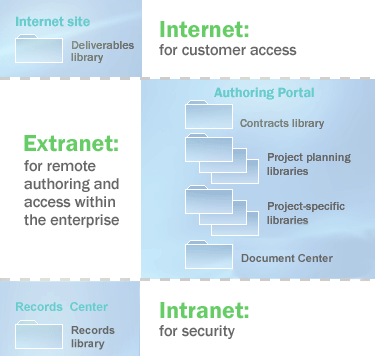
Sisällön kulun suunnittelevuus
Tiedoston hallinta ratkaisun sisältö on usein dynaamista, ja se siirtyy sivustosta toiseen tarpeen mukaan käyttäjien tarpeiden tyydyttämiseksi. Kun aiot tiedosto kirjastoja, sinun on usein suunniteltava sisällön kulkua yhdestä kirjastosta tai sivustosta toiseen. SharePoint Server 2016 sisältää seuraavat tavat siirtää sisältöä joko manuaalisesti tai dynaamisesti:
-
Voit luoda mukautettuja työn kulkuja, jotka kopioit tai siirtävät sisältöä yhdestä sivustosta tai kirjastosta toiseen. Työn kulku ohjaa asia kirjaa liiketoiminta prosessin kautta ja määrittää tehtäviä osallistujille, kun niiden rooli asia kirjan elin kaaren aikana aktivoituu. Työn kulku voidaan suunnitella asia kirjan siirtämiseen yhdestä sivustosta tai kirjastosta toiseen. Lisä tietoja työn kulkujen suunnittelemisesta on kohdassa sisältö tyyppi ja työn kulun suunnittelu (SharePoint Server 2010).
-
Tekijät voivat kopioida tiedoston kirjastoon missä tahansa sivustossa, jossa hänellä on muokkaus oikeudet. Lähteen ja kohde asiakirjan välinen suhde säilytetään siten, että kopio voidaan päivittää tarpeen mukaan.
-
Verkko sivut ja koko naiset sivustot voidaan järjestää ja julkaista yhdestä sivustosta toiseen joko manuaalisesti tai automaattisesti aika taulun perusteella. (SharePoint Server 2016 vain.)
-
Sisältöä voi lähettää tietueiden hallinta-sivustoon käyttämällä SharePoint Server 2016-käyttö liittymää, käyttämällä työn kulkua tai käyttämällä SharePoint Server 2016 objekti malliin perustuvaa mukautettua ratkaisua. (SharePoint Server 2016 vain.)
-
Kun käytät verkko kansioita tai verkko paikkoja, tekijä voi manuaalisesti kopioida tai siirtää tiedosto kirjaston sisältöä yhdestä kirjastosta tai sivustosta toiseen.
Seuraavassa kuvassa on esimerkki siitä, miten voit käyttää näitä sisältö vuon tekniikoita. Huomaa, että vaiheittainen Internet-sivusto on lisätty authoring Portal-sivustoon. (SharePoint Server 2016 vain.)
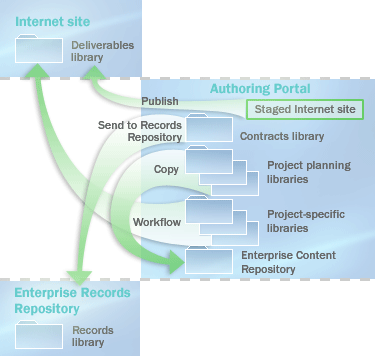
-
Julkaisu ominaisuuksien avulla tekijä voi julkaista verkko sivuja Internet-sivustoon. (SharePoint Server 2016 vain.)
-
Kopioi-komennon avulla tekijä voi kopioida tiedostoja asiakirja keskus-sivustoon.
-
Mukautetun työn kulun avulla tekijä voi kopioida asia kirjoja Internet-sivuston tiedosto kirjastoihin.
-
Kun käytät Lähetä- komentoa, tekijä voi lähettää sopimuksia yritys tietueiden säilöön. (SharePoint Server 2016 vain.)
Tiedosto kirjastojen mainostaminen Office-asiakas sovelluksista
Tärkeää: Tämä osio koskee vain SharePoint Server 2016.
Voit mukauttaa Office Professional 2013Avaa -valinta ikkunaa ja Tallenna -valinta ikkunaa, jos haluat rohkaista organisaation jäseniä käyttämään tiedosto kirjastoja tallennus sijainneissa. Kun lisäät sivustot Omat paikat -palkkiin Avaa -valinta ikkunan ja Tallenna -valinta ikkunan vierestä, voit määrittää, että käyttäjät tallentavat asia kirjoilleen vain yhden napsautuksen käytön. Tämä mahdollistaa sen, että työryhmän jäsenet voivat käsitellä tiedosto kirjastoja, kun he käyttävät tallennaOffice Professional 2013 asiakas sovelluksista-sovellusta sen sijaan, että he lataavat tiedostot suoraan palvelimeen.
Jos haluat mainostaa sivustoja Avaa -valinta ikkunassa ja Tallenna -valinta ikkunassa, voit julkaista ne käyttämällä verkko palvelua. Tämä palvelu sisältää luettelon tietyille käyttäjille kohdistetuista kohteista niiden roolien tai niiden jäsenten perusteella. Office Professional 2013 asiakas sovellus voi automaattisesti löytää tämän verkko palvelun käyttäjän omien sivustojen kautta. Muut palvelin tuotteet voivat myös toteuttaa tämän verkko palvelun ja määrittää palvelun sijainnin Office asiakas sovellukseen. Kun verkko palvelu on määritetty, Office Professional 2013 lisää merkinnän Omat paikat-palkkiin ja täyttää sen verkko palvelun määrittämillä sijainneilla. Lisä tietoja julkaistujen linkkien verkko palvelusta on kohdassa MSDN-kirjaston julkaistut linkit-verkko palvelu .
Järjestelmänvalvojat voivat myös asettaa rekisteri avaimia, jotka lisäävät tietyt sivustot Omat paikat-palkkiin Officen Avaa -valinta ikkunassa ja Tallenna -valinta ikkunassa. Rekisteri avaimet otetaan käyttöön ryhmä käytännöllä ja Active Directory-hakemisto palvelun mallilla, joka on saatavilla Office 2013 Resource Kit.
Voit rajoittaa sijainteja, joihin organisaation jäsenet voivat tallentaa sisältöä, käyttämällä Officen Tallenna -valinta ikkunaa. Voit esimerkiksi rajoittaa tiedostojen tallentamista työpöytiin ja pakottaa käyttäjät tallentamaan sisältöä tiedosto kirjastoon. Office Professional 2013 voit määrittää, missä käyttäjät voivat tallentaa asia kirjojaan selaamalla. Tämä opastaa käyttäjiä tallentamaan hyväksytyt sijainnit. Huomaa, että tämä ei takaa, että käyttäjät eivät Tallenna tiedostoja paikallisiin tieto koneisiinsa tai muihin hyväksymättömissä sijainneissa. Tiedostoja voi siirtää tieto koneelle monin eri tavoin, ja motivoituneita käyttäjiä voidaan kiertää useimmissa rajoituksissa. Rajoittamalla näiden sijaintien käyttöä Officen Tallenna -valinta ikkunassa voit kuitenkin vähentää huomattavasti niiden tiimin jäsenten määrää, jotka käyttävät näitä hyväksymättömiä sijainteja.
Jos haluat rajoittaa Office- Tallenna -valinta ikkunassa käytettävissä olevia sijainteja, määritä tarvittavat rekisteri avaimet ryhmä käytännöllä, jotta voit ottaa tämän asetuksen käyttöön ja määrittää hyväksytyt paikalliset, verkko-tai palvelin sijainnit. Kun tämä asetus on käytössä, Kaikki sijainnit, joita ei ole määritetty tällä tavalla – mukaan lukien vakio linkit Työpöytä-ja verkko ympäristö-kansioihin – poistetaan Omat paikat-palkista.
Hyväksyttyjen sijaintien luettelo voidaan rajata koskemaan yhtä tai useampaa Office-sovellusta. Järjestelmänvalvoja voi esimerkiksi rajoittaa tallennus paikkoja Access samalla, kun muut Office sovellukset voivat tallentaa minne tahansa.










